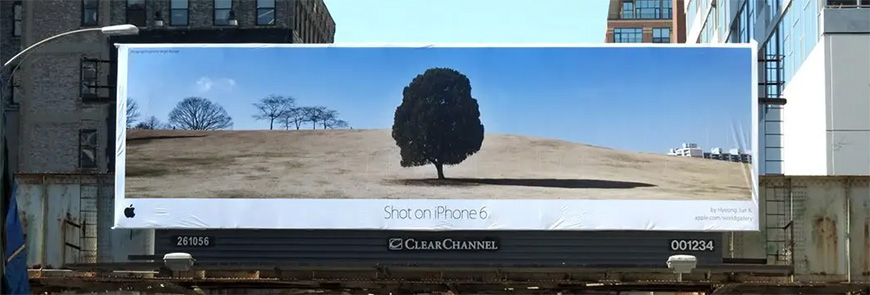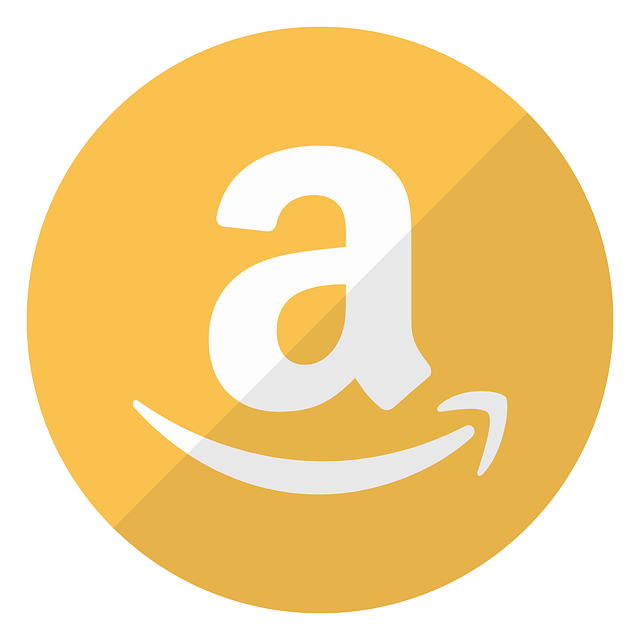向广告组中添加商品有以下三种方法:
1. 通过模板表格批量上传
首先,点击“Download CSV Template”下载模板表格并打开,填写以下三个字段,填写完成后保存上传即可
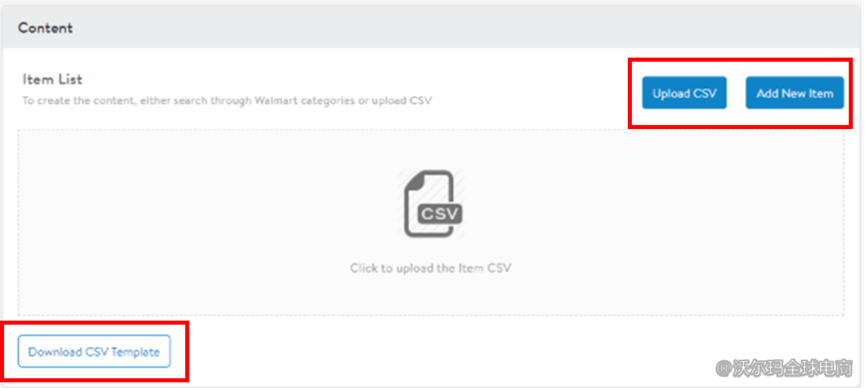

Item Id:商品id
CPC:起始竞价金额,必须小于$20且小于两位小数
Status:商品活动状态,参加广告的产品填“Enabled”,反之,填“Disabled”
注意:
每个广告组最多只可添加2000个产品
2. 通过搜索Item Id添加
点击Add New Item,在弹出窗口的搜索栏中输入你想要添加的产品Item Id,点击搜索,在搜索结果中选择你需要添加的商品,或点击Select All可全选
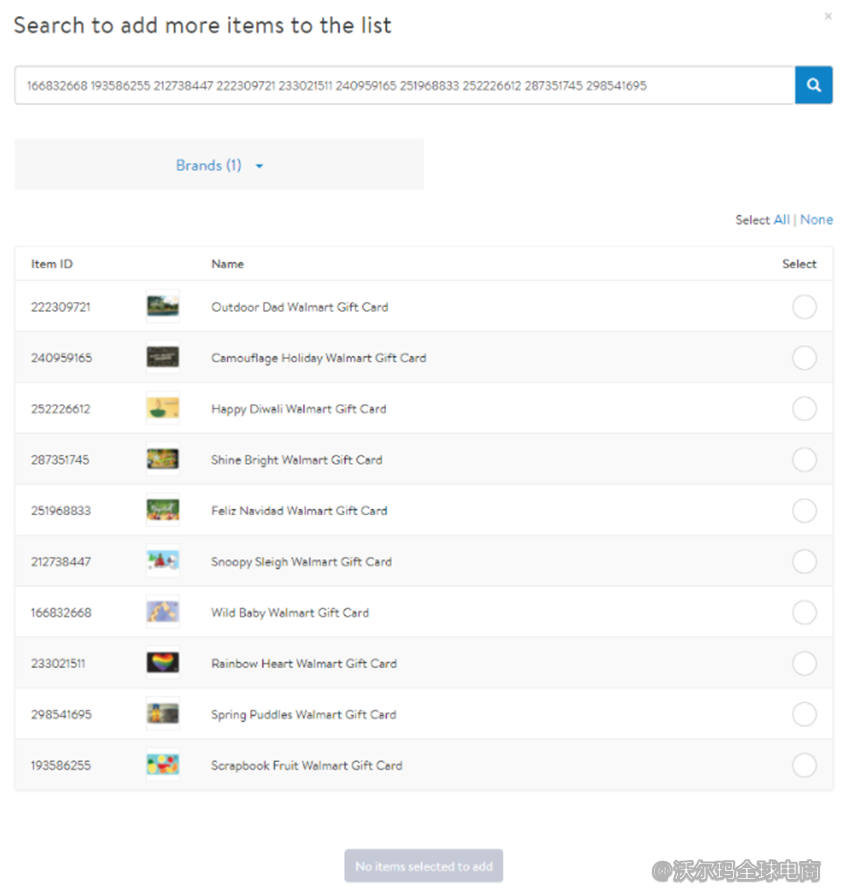
3. 通过搜索商品标题/关键词/品牌添加
点击Add New Item,在弹出窗口的搜索栏中输入你想要添加的商品名称或关键词/品牌(如耳机、无人机、餐桌等),也可点击搜索栏下的Brands下拉框选择对应的品牌,在搜索结果中选择你需要添加的商品,或点击Select All可全选

4. 编辑广告组中的商品上传或选择想推广的商品后,就可以看到你添加到广告组的所有商品。
在这里,你可以启用/禁用商品、删除商品,并更新CPC
如果想一次性更新所有商品的CPC,请在Update all CPCs字段中输入金额,并点击保存更改
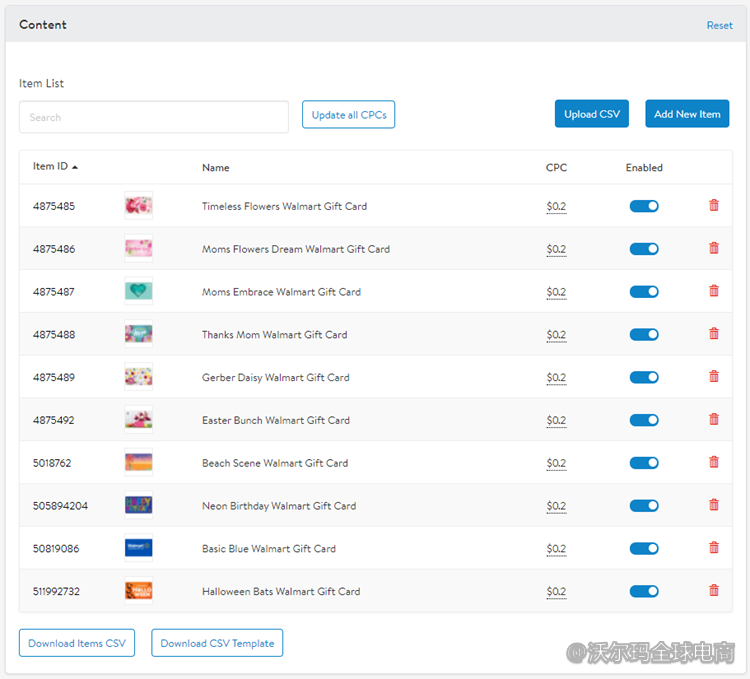
5. 搜索广告组中的商品
添加商品后,可以使用搜索栏来搜索现有商品,并修改单个或多个商品。你也可以修改CPC,启用/禁用、或删除商品
使用以下选项来缩小搜索结果:
1) By item ID(按商品ID):部分或全部
2) By name(按商品名称):单字或全称
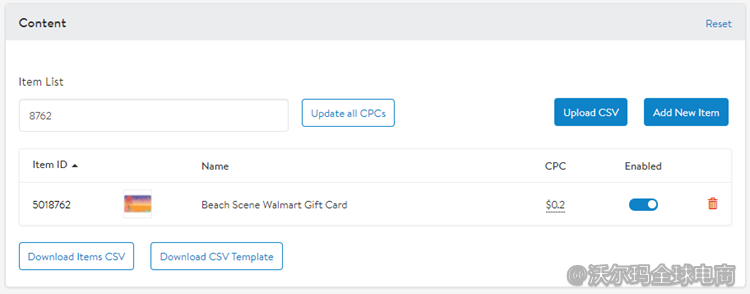

6. 保存广告组并启动自动广告活动
添加完商品并调整报价后,需点击页面顶部的Save(保存)按钮来保存广告组。
保存广告组后,页面会跳转回到广告活动部分,以便进行最后的修改。
对所有设置确认无误后,点击页面顶部的Schedule Campaign(安排广告活动)按钮,开启自动广告活动。如果还没有准备好,点击Finish later(稍后完成)按钮,将广告活动保存为草稿。